Как использовать форматы записей в WordPress
Опубликовано: 2015-05-12Одним из популярных элементов дизайна в средствах массовой информации, таких как журналы, является изменение стилей и цветов от одной статьи или страницы к другой. Если на странице есть несколько статей, они часто отображаются с разными шрифтами, макетами или выносками, чтобы они выглядели по-разному. Это делает страницу более интересной во всем журнале. Конечно, эти элементы дизайна прекрасно работают и на экране.
Чтобы придать вашему сайту WordPress разнообразие во внешнем виде, Automattic добавила форматы записей. Это позволяет вам по-разному выглядеть в зависимости от типа поста. Это также дает вашему сайту несколько дополнительных функций и возможностей. Например, вы можете опубликовать только быструю цитату или статус, что дает вашему сайту возможность вести микроблог, сохраняя при этом стандартный стиль блога.
Что такое форматы сообщений?
Форматы сообщений — это метаинформация, которую ваша тема может использовать для настройки внешнего вида или стиля сообщения. Это функция, которую можно встроить или добавить в вашу тему. Если ваша тема поддерживает их, вы найдете этот интересный набор опций при создании нового поста. В правой части экрана вы увидите поле с надписью «Формат».
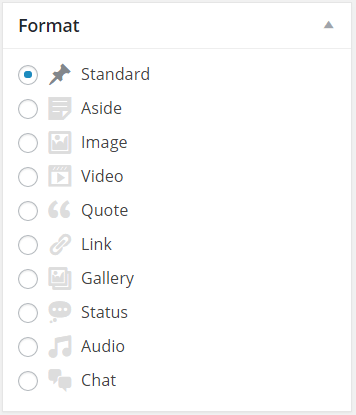
Он включает в себя несколько вариантов, таких как «Стандарт», «Изображение» и «Цитата». Эти параметры создают стиль, отличный от стандартного повседневного поста. Давайте посмотрим на каждый из них и посмотрим, как их использовать.
На выбор доступно девять форматов сообщений:
- Стандартный – формат поста не указан. Тип содержимого будет обрабатываться внутри самого содержимого.
- В стороне — короткая заметка без названия.
- Изображение — одно изображение внутри поста. Вы можете использовать первый тег <img /> в содержании в качестве изображения. Вы также можете использовать URL-адрес.
- Видео — может быть отдельным видео или плейлистом видео. Вы можете использовать первый тег <video /> или объект/встроить в контент, или вы можете использовать URL.
- Цитата – цитата, оформленная в виде блок-цитата, или содержание с именем автора в качестве заголовка.
- Ссылка – гиперссылка на другой сайт. Вы можете использовать первый тег <a href=""> в содержании в качестве ссылки. Вы также можете использовать URL-адрес.
- Галерея – галерея изображений или фотографий. Обычно используется с шорткодом галереи.
- Статус – обновление статуса.
- Аудио — отдельный аудиофайл или полный аудиоплейлист.
- Чат – разговор в формате стенограммы.
Зачем использовать формат публикации
Использование формата поста не меняет содержание, так зачем их использовать? Вы уже можете отображать галерею, видео, изображение и аудиоплеер. Так зачем вам нужно использовать формат поста? Они отличают ваши различные типы контента друг от друга. Это придает вашим сообщениям немного больше стиля, чем стандартный повседневный пост.
Например, все аудио могут отображаться с фоном определенного цвета и значком динамика. Ваши посетители сразу узнают, что это аудиофайл. Если это то, что они ищут, им будет легче это найти, и они будут благодарны вам за это.
Меняется форматирование поста, а также шрифт и стиль заголовка, местоположение информации о комментариях и категориях, фон за этим конкретным постом и расположение контента на экране. Это не дает вашему сайту выглядеть одинаково от одного поста к другому, придавая ему некоторую изюминку.
Они дают вам гораздо лучшую настройку того, как выглядит ваш контент. Это выделяет краткое содержание. Это делает микроблоги красивыми. Без форматов постов все посты выглядели бы одинаково, а отличался бы только сам контент.
Добавление форматов сообщений в вашу тему
Не каждая тема поддерживает их из коробки, но их можно добавить с помощью всего нескольких строк кода. Вот посмотрите на код из Кодекса WordPress.
Сначала добавьте функцию add_theme_support() в файл functions.php . Вы можете выбрать, какие форматы сообщений вы хотите, чтобы ваша тема поддерживала, выбрав, что включить. Массив форматов будет выглядеть так:
[php] add_theme_support('пост-форматы', массив('в стороне', 'галерея')); [/php]Вы можете использовать хук after_setup_theme и поместить его перед хуком инициализации.
Следующее, что нужно сделать, это добавить поддержку типа записи. Вы делаете это, добавляя add_post_type_support() в файл functions.php . Код будет выглядеть так:
[php] // добавляем пост-форматы в post_type 'page'add_post_type_support('page', 'post-formats');// добавляем пост-форматы в post_type 'my_custom_post_type'add_post_type_support('my_custom_post_type', 'post-formats' ) ; [/php]Другой вариант — добавить «пост-форматы» в массив параметров «поддерживает» в функции register_post_type(). Код выглядит следующим образом:
[php] $args = array( … 'supports' => array('название', 'редактор', 'автор', 'постформаты')); register_post_type('книга', $args); [/php]Чтобы использовать форматы, используйте get_post_format() для проверки формата сообщения.
Другой вариант — использовать условный тег has_post_format(). Код выглядит следующим образом:
[php] if ( has_post_format( 'видео' )) { echo 'это формат видео';} [/php]Если вы хотите добавить классы динамического стиля, вы также можете использовать правила стиля в функции post_class() в коде-оболочке вокруг сообщения.
Например, добавление этого в вашу таблицу стилей скроет заголовки сообщений:
[css] .format-status .post-title {display: none; } [/CSS]Советы по стилю
Если форматы встроены в вашу тему, они, скорее всего, созданы специально для этой темы, чтобы соответствовать ее внешнему виду. Вы можете создавать свои собственные стили или изменять существующие стили. Вот некоторые вещи, о которых следует помнить:
- Используйте форматы, чтобы ваше сообщение было легко распознано как определенный тип.
- Помимо форматов ссылок и статусов — отображать их без названия или информации об авторе. Держите их простыми и короткими.
- Aside должен содержать абзац или два. Используйте the_permalink(), чтобы разрешить комментарии.
- Ссылка должна содержать предложение со ссылкой. Используйте the_permalink(), чтобы разрешить комментарии.
- Статус не должен включать в себя the_permalink(), чтобы пост не допускал комментариев.
- Изображение, аудио и видео должны содержать одно изображение, аудио или видео с подписью/текстом или без них. Отображение контента с помощью плагинов или стандартных вставок.
- Цитата — опубликуйте простую цитату человека без дополнительной информации. Если вы хотите отобразить имя цитируемого человека в качестве подписи, вы можете поместить его имя в заголовок сообщения, оформить сообщение так, чтобы оно отображало саму функцию the_content(), но измененную в виде цитаты, а затем использовать the_title().
- Чат — используйте стили для отображения содержимого моноширинным шрифтом на сером фоне.
Для дочерних тем вызывайте add_theme_support() позже родительской темы. Код будет выглядеть так:
 [php] add_action( 'after_setup_theme', 'childtheme_formats', 11 );function childtheme_formats(){ add_theme_support( 'post-formats', array( 'в стороне', 'галерея', 'ссылка' ) );} [/php]
[php] add_action( 'after_setup_theme', 'childtheme_formats', 11 );function childtheme_formats(){ add_theme_support( 'post-formats', array( 'в стороне', 'галерея', 'ссылка' ) );} [/php]Не забудьте добавить get_post_format() к поиску, архивам и просмотрам отдельных сообщений.
Для получения дополнительной информации и получения исходного кода см. статью Кодекса WordPress под названием Форматы записей.
CSS
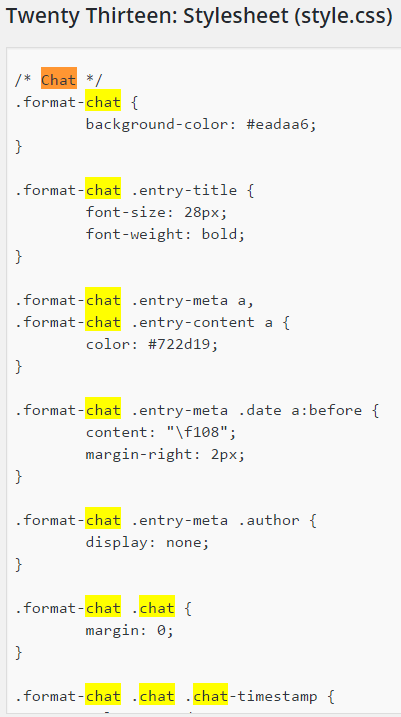
Вы можете редактировать стили в таблице стилей. Здесь вы можете настроить цвета, шрифты и т. д.
Как использовать форматы сообщений
Чтобы использовать их, не имеет значения, создаете ли вы сначала контент или сначала выбираете формат публикации. Просто создайте свой контент как обычно и выберите формат публикации из списка. Вы увидите, как форматирование визуального редактора изменится в соответствии с выбранным вами форматом записи.
Большинство из них работают одинаково, поэтому я просто покажу несколько примеров. Я использую Twenty Thirteen со встроенными форматами и стилями.
Аудио формат
В этом примере я выбрал «Аудио» и загрузил MP3.
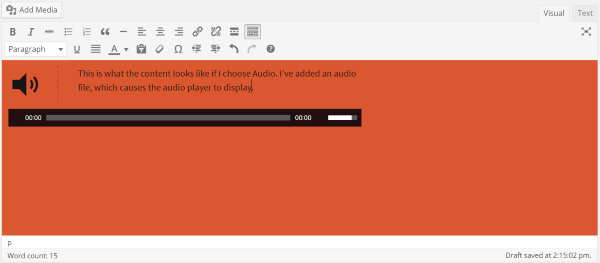
Когда вы выбираете формат поста в визуальном редакторе, сам редактор изменится, чтобы показать формат.
Аудио без почтового формата
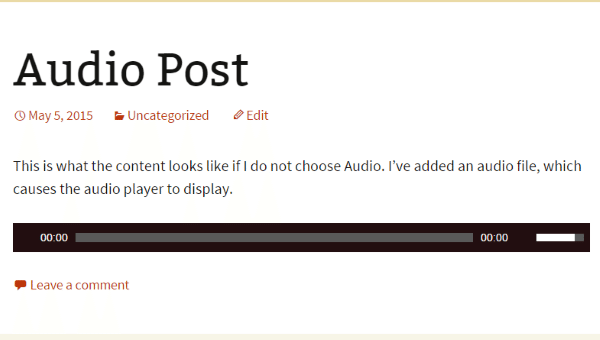
У этого есть аудиоплеер, но все остальное выглядит так же, как и любой другой пост, использующий стандартный формат поста. Там нет ничего, чтобы отделить его.
Аудио с почтовым форматом
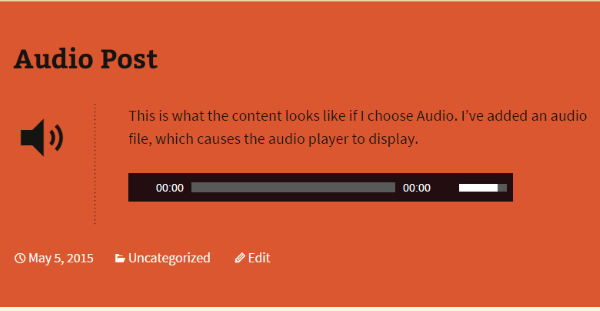
Формат аудиосообщения окрашивает сообщение в другой цвет и добавляет значок динамика. Он также использует другой макет для даты, категории, заголовка и содержимого. Мои читатели легко узнают каждый аудио-пост, который я создаю, потому что они будут искать этот стиль.
Формат поста статуса
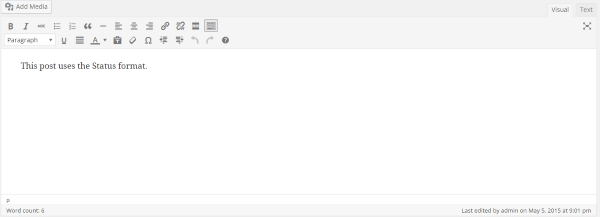
В этом примере я написал быстрое обновление статуса.
Сообщение о статусе без формата

Вот сообщение в стандартном формате. Вы можете видеть, что заголовок является самой заметной частью поста. Поскольку содержание короткое, оно просто теряется на странице. Если бы не огромный заголовок, этот пост мог бы быть почти незаметен на главной странице.
Сообщение о статусе с форматом
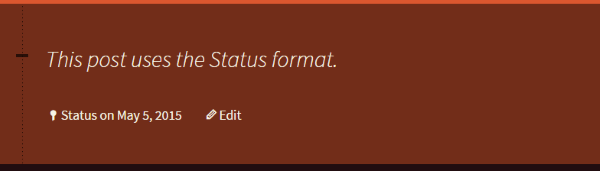
Вот сообщение с примененным форматом статуса. Первое, на что следует обратить внимание, — это неприятный заголовок, который я написал, удален, текст в сообщении стал больше, а цвет фона изменился. Шрифт выделен курсивом, чтобы выделить его еще больше, в дате теперь есть слово «Статус», а перед первым словом в сообщении стоит небольшой тире. Также есть небольшая вертикальная пунктирная линия, которая проходит через тире сверху вниз столба.
Просмотр всех сообщений в редакторе
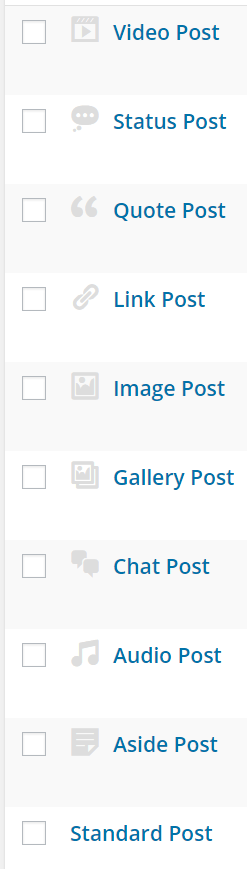
Когда вы выбираете «Все сообщения» на панели инструментов, в списке отображается значок типов сообщений. Вы можете выбрать значок, чтобы увидеть все сообщения этого типа. Это помогает при редактировании, потому что вы можете фильтровать и видеть только те форматы сообщений, которые вы ищете.
Сравнения
Вот как выглядят их сообщения на главной странице с форматами сообщений и без них.
Домашняя страница без типов сообщений
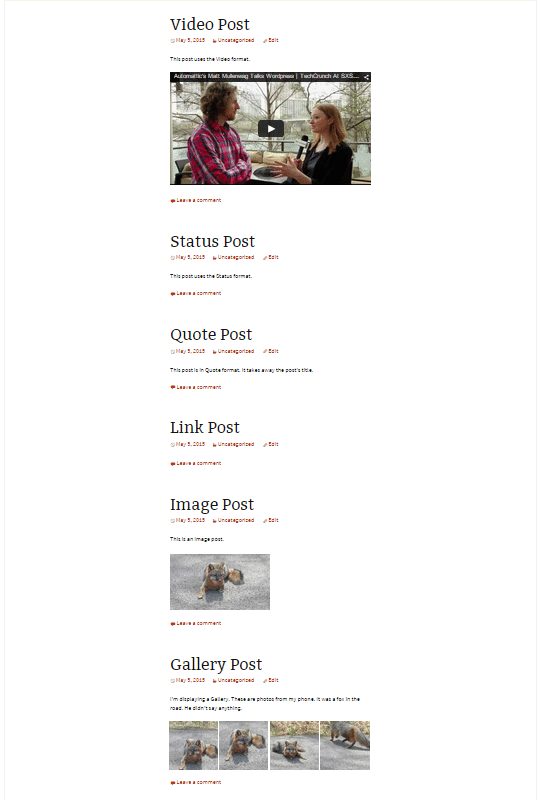
Все посты имеют одинаковый формат. Те же шрифты, тот же фон, тот же заголовок, все то же самое, кроме содержания. На самом деле ничем не выделяется, кроме изображений. Проблема в том, что не у всего есть изображение, и более короткий контент может потеряться в миксе.
Домашняя страница с типами сообщений
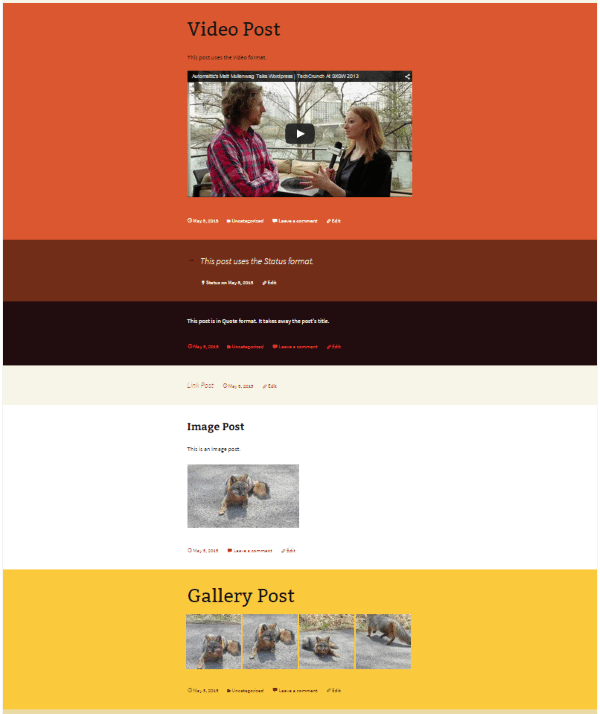
Использование форматов сообщений делает некоторые из более коротких сообщений более заметными. Они все еще могут быть подавлены изображениями в других сообщениях, но если мои читатели знают, что я использую черный фон для цитат и коричневый фон для моих обновлений статуса, они узнают их только по цвету.
Изменение темы
До этого момента все семплы взяты из темы Twenty Thirteen. Когда вы меняете темы, сообщения сохраняют тот факт, что они были настроены на определенный формат, но стили формата будут отличаться от одной темы к другой. Возможно, вам придется добавить некоторые форматы и изменить стили по своему вкусу.
Советы
Обязательно сделайте резервную копию перед добавлением кода в тему. Если у вас есть доступ к отдельной среде разработки WordPress, я рекомендую сначала протестировать ваш код в ней.
Если вы меняете темы, не забудьте добавить форматы и стили сообщений, если они не включены в тему. Между темами нет никакой согласованности, поэтому невозможно сказать, как будут выглядеть ваши сообщения, если вы не внесете свои коррективы.
Создаете ли вы свои собственные или изменяете готовые стили, используйте стили, которые отличаются друг от друга. Таким образом, ваши читатели сразу узнают, какой тип контента содержит сообщение. Вы можете сделать их как похожими, так и разными, как вы хотите.
Вам не обязательно использовать все форматы. Просто используйте те, которые наиболее подходят для вашего сайта и аудитории.
Последние мысли
Форматы постов просты в использовании и добавляют изюминку вашему сайту. Они не позволяют каждому посту выглядеть как каждый пост. Помимо визуального разнообразия, они также помогают вашим читателям идентифицировать различные типы контента на вашем сайте, предоставляя визуальные подсказки, чтобы они могли легко получить то, что ищут. Чем больше типов контента вы создаете, тем полезнее они могут быть.
Твой ход! Используете ли вы форматы сообщений? Вы добавили их в свою тему? Вы создали свои собственные стили? У вас есть что добавить? Я хотел бы услышать ваши мысли в комментариях ниже.
